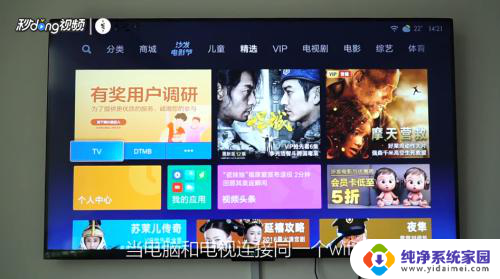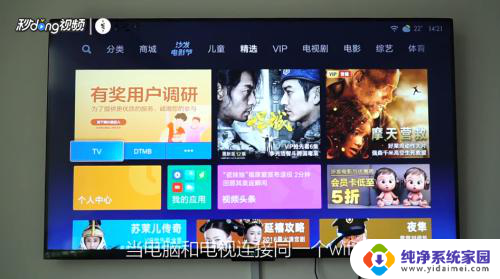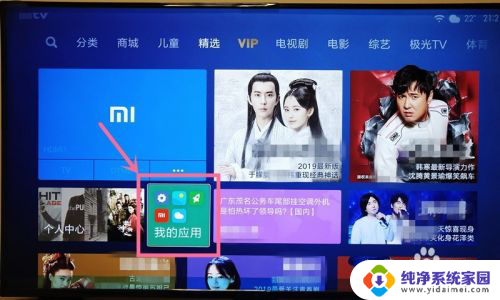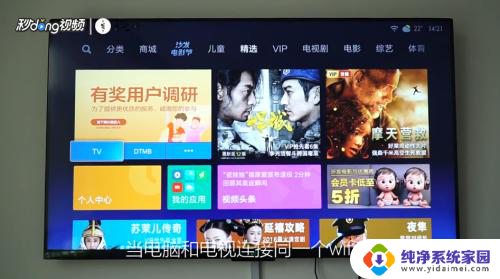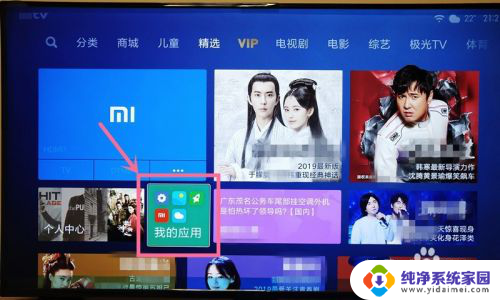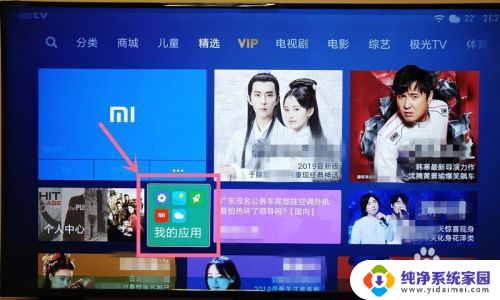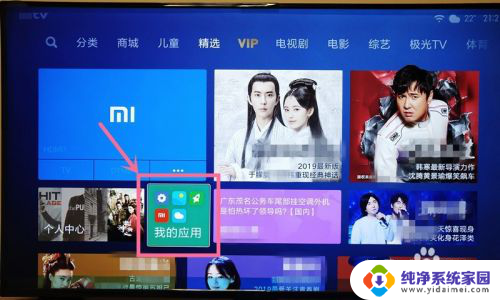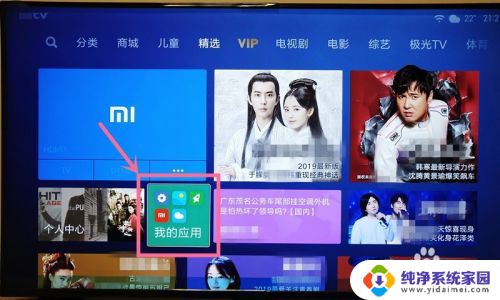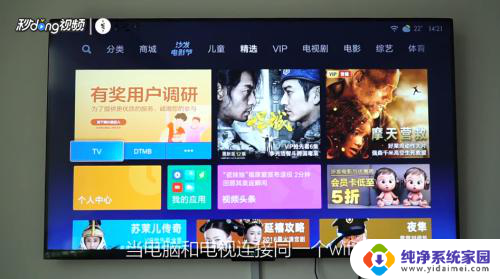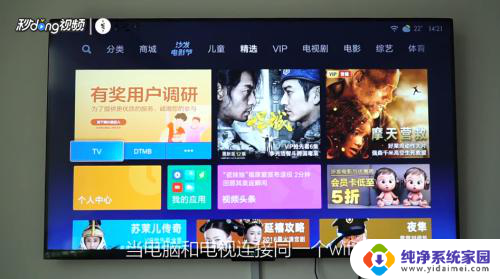小米笔记本如何投屏 小米笔记本电脑如何连接小米电视投影
小米笔记本如何投屏,如今科技的快速发展使得我们的生活变得更加便利和多样化,小米作为一家以技术创新为核心的公司,一直致力于为用户带来更好的科技体验。小米笔记本电脑作为其产品线的一部分,不仅在性能和外观上具备了诸多优势,还具备了许多智能化的功能。其中小米笔记本电脑的投屏功能,使得我们可以将电脑上的内容无线传输到小米电视投影上,让我们可以更加便捷地享受到大屏幕的视觉盛宴。小米笔记本电脑如何实现投屏呢?如何连接小米电视投影呢?接下来我们将为您详细介绍。
具体步骤:
1.打开小米电视,点击电视首页的“我的应用”。进入我的应用列表界面。
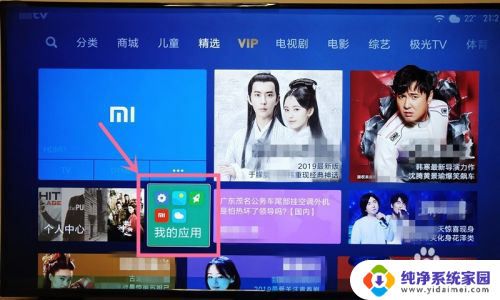
2.在我的应用界面,点击“无线投屏”,打开无线投屏应用。

3.在“无线投屏”应用界面,点击“快速投屏”,进入等待连接界面。
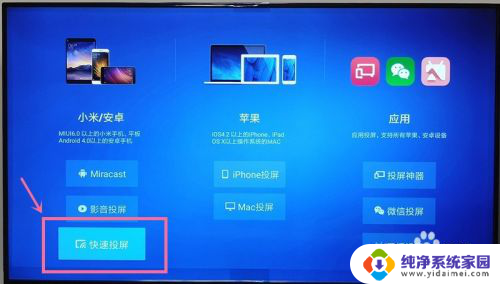

4.在小米笔记本电脑上,按下F6键。弹出投影功能,在投影功能界面,点击“连接到无线显示器”。
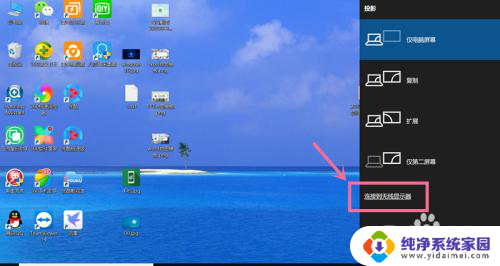
5.电脑会搜索在同一个网络下的所有无线显示器和音频设备,在列表中可以看到正在等待连接的小米电视。点击小米电视,进行连接。
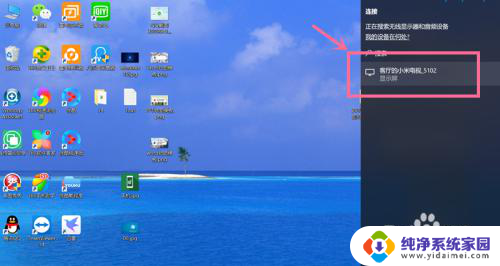
6.等待连接成功,连接成功后,电脑屏幕就投影到小米电视上了。
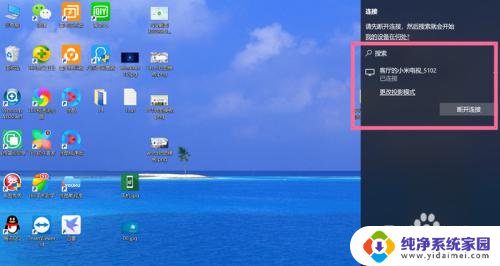
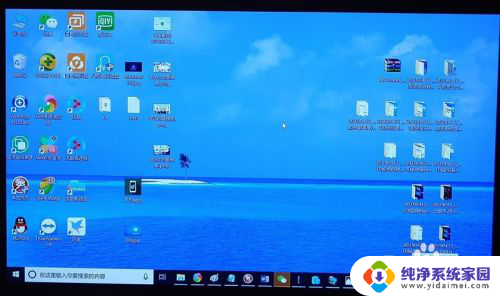
以上是关于如何将小米笔记本投屏的全部内容,如果有遇到同样问题的用户,可以参考本文中介绍的步骤进行修复,希望对大家有所帮助。